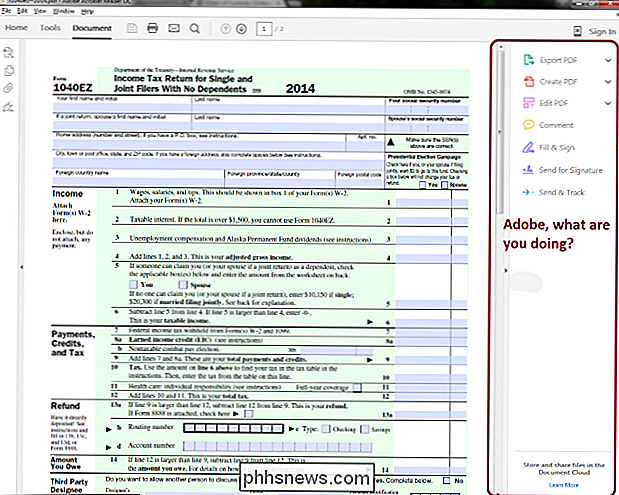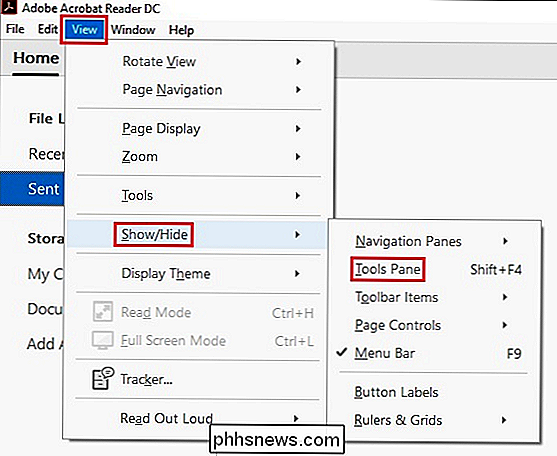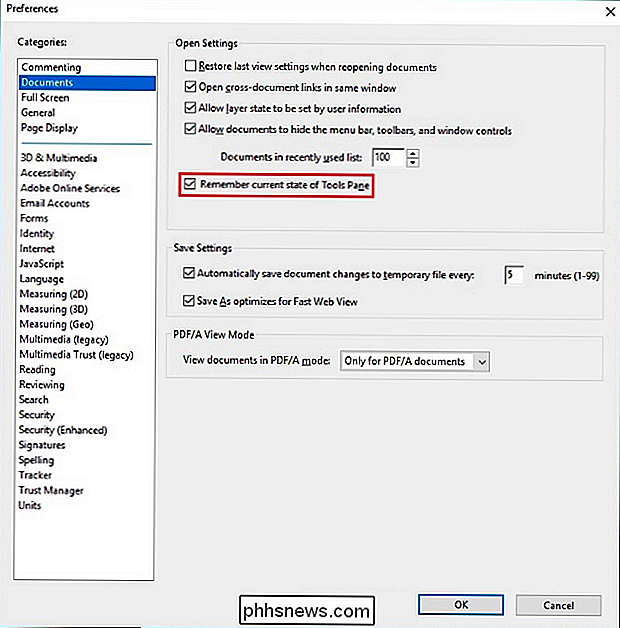Como você interrompe a barra lateral do Adobe Reader DC da abertura por padrão?

Um novo ano trouxe novas alterações para o funcionamento das configurações e preferências do Adobe Acrobat Reader DC, o que significa reaprender como ajustar as coisas para obter a configuração da interface de usuário que você preferir. Com isso em mente, o post de perguntas e respostas do SuperUser de hoje mostra ao leitor como se livrar dessa barra lateral.
A sessão de Perguntas e Respostas vem para nós, cortesia do SuperUser - uma subdivisão do Stack Exchange, um grupo de perguntas e respostas
A pergunta
Leitor SuperUser O MonkeyZeus quer saber como impedir que a barra lateral do Adobe Acrobat Reader DC seja aberta por padrão:
No Adobe Acrobat Reader DC, alguém sabe como impedir que a barra lateral seja aberta por padrão ? Não é tão ruim quando um PDF está no modo retrato, mas ocupa muito espaço visual ao abrir um PDF no modo paisagem.
Como você impede que a barra lateral do Adobe Acrobat Reader DC seja aberta por padrão? > A resposta
contribuinte do SuperUser O Run5k tem a resposta para nós:
As versões mais recentes do Adobe Acrobat Reader DC (atualmente em 15.03.20056) alteraram o texto e a função em
Preferências . Em vez de desmarcar a opção de abrir o Painel de Ferramentas por padrão, o aplicativo agora lembrará se foi exibido ou oculto anteriormente. Antes de fazer alterações por meio de
Preferências , abra o Adobe Acrobat Reader DC, vá para a Barra de Menus e navegue até Visualizar -> Mostrar / ocultar -> Painel de Ferramentas para ocultá-lo Depois disso, volte para a Barra de Menus
e navegue até Editar -> Preferências . Na janela aberta subseqüente, destaque Documents no canto superior esquerdo e marque a caixa até . Lembre-se do estado atual do Painel de Ferramentas , depois clique no Botão OK . Tem algo a acrescentar à explicação? Som desligado nos comentários. Quer ler mais respostas de outros usuários do Stack Exchange com experiência em tecnologia? Confira o tópico de discussão completo aqui Crédito da imagem: Run5k (superusuário)

Quatro ferramentas que baixam automaticamente os impressionantes papéis de parede todos os dias
A Internet pode ser um lugar horrível, mas há muita beleza por aí. Lindas pinturas e fotos podem lembrá-lo disso, e o programa certo pode entregá-las a você automaticamente Se você gosta de arte clássica ou fotos de arquitetura contemporânea, há um programa com papéis de parede personalizados para você.

Como ativar a autenticação de dois fatores no Instagram
A autenticação de dois fatores é uma maneira mais segura de proteger suas contas online. Você deve habilitá-lo em todos os serviços que oferece, e aqui está como ativá-lo no Instagram. RELACIONADO: O que é autenticação de dois fatores e por que eu preciso disso? Dois fatores A autenticação é assim chamada porque se baseia em dois fatores separados para verificar sua identidade para um serviço on-line - algo que você sabe (sua senha) e algo que você tem (seu telefone, tablet ou PC).